Si tiene previsto realizar la optimización de energía para un modelo arquitectónico que incluye elementos detallados y de masas, es importante saber el modo en que Revit utiliza estos elementos para generar el modelo analítico de energía.
Cuando están definidos como delimitadores de habitación, Revit utiliza los siguientes elementos para crear el modelo energético:
- Techos
- Pilares
- Paneles de muro cortina
- Sistemas de muro cortina
- Montantes de muro cortina
- Puertas
- Suelos
- Masa
- Cubiertas: bordes comunes, líneas ocultas, bordes interiores, cielos rasos de cubierta
- Aberturas de agujero
- Pilares estructurales
- Muros: bordes comunes, líneas ocultas
- Ventanas
Para permitir la creación de un modelo analítico de energía completo, el proyecto de Revit debe cumplir estos dos requisitos:
- Los elementos de edificación deben estar razonablemente cerrados. No hace falta que el modelo sea hermético. Los espacios y solapes pequeños son habituales en los modelos arquitectónicos reales. Son algo que está previsto y se permiten durante la creación del modelo analítico de energía.
- La configuración de Resolución de espacio analítico y de Resolución de superficie analítica se ajusta para adecuarse al nivel de detalle del modelo.
Además, lea la información siguiente para obtener indicaciones sobre cómo conseguir un modelo analítico de energía completo y razonable.
Habitaciones y espacios
Para crear un modelo analítico de energía, no hace falta que el modelo arquitectónico contenga elementos de habitación ni de espacio. La geometría 3D que forma superficies y espacios analíticos se genera directamente a partir de elementos arquitectónicos, al margen de habitaciones o espacios en 2D o 3D.
Si el modelo arquitectónico contiene habitaciones o espacios que residen en espacios analíticos del modelo analítico de energía, los espacios analíticos adoptan los datos de espacio o de habitación. En el cuadro de diálogo Opciones avanzadas de Configuración de energía, utilice Habitación o Espacio en la opción Categoría de exportación para especificar si en este caso se utilizan datos de espacio o de habitación. Consulte Opciones avanzadas de Configuración de energía.
Generar un modelo analítico de energía por vista
En una vista 3D, puede visualizar elementos de interés mediante una caja de sección, filtros de vista, modificaciones de visibilidad/gráficos, etc. En el cuadro de diálogo Configuración de energía, active la opción Utilizar solo los elementos que aparecen en la vista actual. La vista activa se utilizará como filtro para generar el modelo analítico de energía. Solo se incluyen los elementos visibles en la vista.
Sombreado
Revit no dispone de una categoría de elemento arquitectónico para el sombreado, sino una de modelo analítico: Superficies analíticas: Sombras. Estos elementos de sombreado no se pueden crear manualmente, sino que se crean como parte del modelo analítico de energía, como se indica a continuación:
- donde los elementos o partes de elementos son externos al edificio
- donde hay masas conceptuales sin suelos de masa
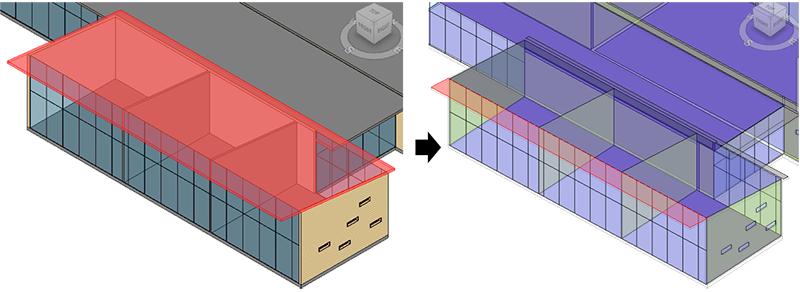
Elementos superpuestos
Dos o más elementos se superponen cuando ejecutan en paralelo o casi en paralelo y una o dos veces la opción Resolución de espacio analítico. En estos casos, se crea una superficie analítica aparte del tipo correspondiente. Si cada elemento superpuesto por separado tiene propiedades térmicas de materiales, se convierten en el conjunto datos de construcciones, capas y materiales pertinente en los archivos gbXML, DOE2 y EnergyPlus.
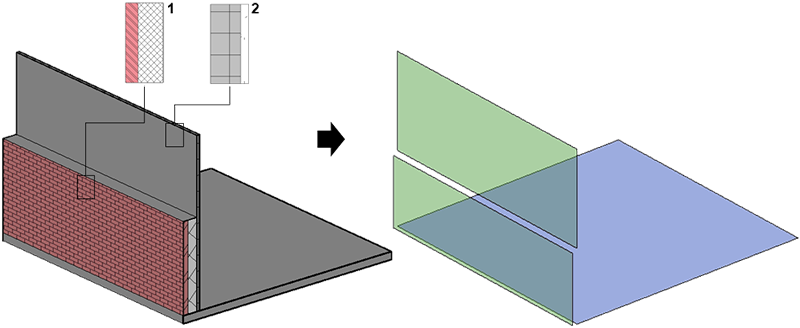
Vacíos de techo
Durante la creación del modelo analítico de energía, los techos se tratan como otros elementos de edificación para crear superficies analíticas. Los espacios analíticos también se crean para representar vacíos de techo.
En el ejemplo siguiente, se muestra un caso típico de disposición de falsos techos cuya profundidad varía según el caso. En función de la profundidad y de la opción Resolución de espacio analítico, el tratamiento de cada vacío de techo es el resultado de una de las tres condiciones siguientes:
- Menos profundidad o resolución: no se crean espacios analíticos independientes para vacíos de techo.
- La delimitación de habitación se desactiva para paneles de yeso: no se crean espacios analíticos independientes para vacíos de techo.
- Más profundidad o resolución: se crean espacios analíticos independientes para vacíos de techo y se simularán como tales cuando la profundidad promedio sea inferior a 2 m (6.5').
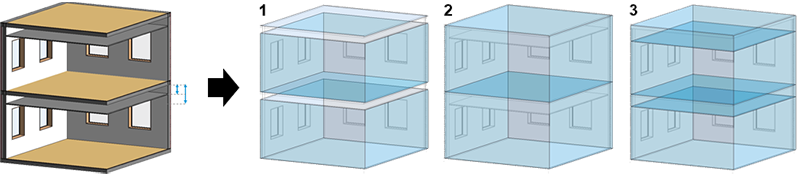
Pilares
Durante la creación del modelo analítico de energía, los pilares se tratan como otros elementos de edificación para crear superficies analíticas. Sin embargo, según el tamaño y la geometría detallada, es posible que los pilares no se tengan en cuenta en la simulación de energía.
En el ejemplo siguiente, los pilares exteriores constituyen una parte razonable de los muros exteriores. No obstante, los pilares interiores reducen el área de suelo utilizable, lo que repercute en otros datos de energía como la iluminación y la densidad de potencia de los equipos. El grado en el que se tienen en cuenta los pilares depende de la naturaleza y el tamaño de los pilares, así como de la opción Resolución de espacio analítico.
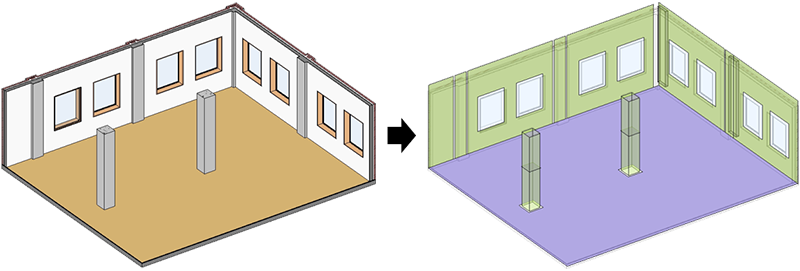
Huecos y perfiles editados
Durante la creación de modelos analíticos de energía, los huecos de Revit (Cara, Agujero, Muro, Vertical y Buhardilla) se tratan como otros elementos de edificación para crear superficies analíticas con una diferencia; estos elementos crean Superficie analítica: Aperturas de aire.
No obstante, si se editan perfiles de elementos de edificación, estas superficies aparecen abiertas, no cerradas, y el comportamiento de la creación de espacio analítico será diferente.
La ilustración siguiente proporciona tres ejemplos de este comportamiento:
- Hueco de Revit por cara, agujero, muro o vertical: espacios analíticos por separado con un tipo de superficie de apertura de aire
- Hueco de buhardilla: sin espacio analítico independiente ni tipo de superficie de apertura de aire
- Perfil editado: sin separación de espacio analítico
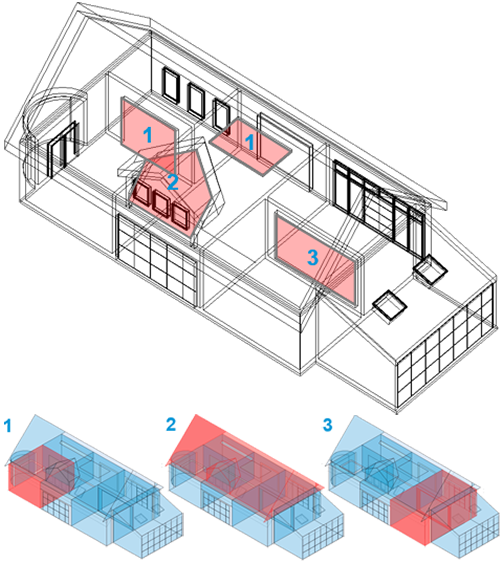
Modelos vinculados
Durante la creación del modelo analítico de energía, se utilizan elementos de modelos vinculados si el modelo vinculado se define en delimitación de habitación. Consulte Usar contornos de habitación en un modelo vinculado.
Opciones de diseño
El modelo analítico de energía utiliza elementos arquitectónicos del modelo central y la opción de diseño principal.
Para estudiar otra opción de diseño, en el cuadro de diálogo Opciones de diseño, utilice la herramienta Hacer primaria para restablecer la opción primaria de diseño. A continuación, vuelva a crear el modelo analítico de energía.
Si utiliza opciones de diseño para documentos de construcción, no puede cambiar la opción primaria porque afectaría a las anotaciones.